Praktische Methode zum Konvertieren von ARF-Aufnahmen in MP4 (Aktualisiert 2022)
- Karen Nelson
- 03/20/2022
Downloaden Sie Video Converter Ultimate gratis!
Im Allgemeinen können ARF-Aufnahmen nur von Webex Player (einer auf die Wiedergabe von ARF-Dateien spezialisierten Webex-Desktopsoftware) abgespielt werden. Dies bedeutet, dass Sie die Einschränkung haben, ARF-Aufnahmen mit anderen Mediaplayern abzuspielen. Um die Aufnahmen auf einem beliebigen Gerät abzuspielen, möchten viele Leute ARF in MP4 oder andere gängige Videoformate konvertieren.
Ohne ein relatives Programm ist es schwierig, ARF-Dateien durch einfaches Doppelklicken zu öffnen. Normalerweise können Sie die ARF-Aufnahmen mit Webex Player in das WMV-, SWF-und MP4-Format konvertieren. Hier werden wir kurz vorstellen, wie ARF mit Webex Player in MP4 konvertiert wird.
Schritt 1. Laden Sie den Webex Player von der offiziellen Website herunter und installieren Sie ihn auf Ihrem Windows oder Mac.
Schritt 2. Starten Sie ihn nach der Installation und fügen Sie Ihren ARF hinzu Datei mit den folgenden Schritten: „Datei“> „Öffnen“.
Schritt 3. Klicken Sie nach dem Laden Ihrer ARF-Datei auf „Datei“> „Format konvertieren“> „MP4 (MPEG-4)“.
Befolgen Sie die obigen Schritte, um die Konvertierung von ARF in MP4 abzuschließen, indem Sie auf die Schaltfläche „OK“ klicken.
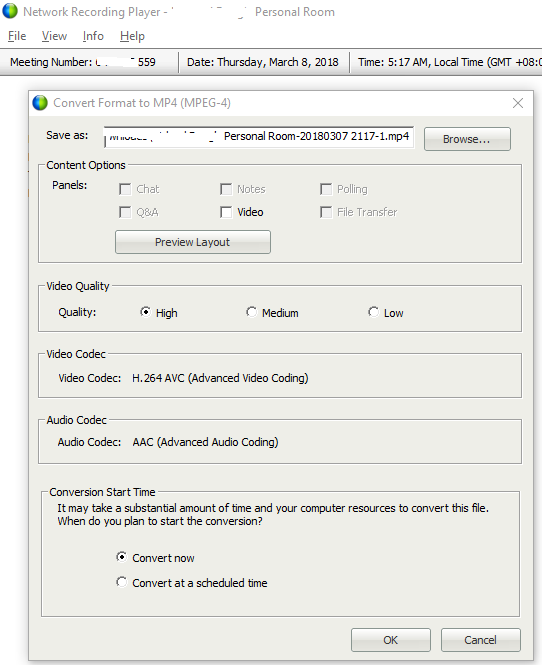
Es gibt jedoch einige Mängel von Webex Player, die nicht ignoriert werden können. Ein Benutzer gab beispielsweise ein Feedback wie: „Mein ARF-Video ist 1920 x 1080 Pixel groß, aber nach der Konvertierung in MP4-Video sind es 1024 x 768 Pixel“. Hier finden Sie ein leistungsfähigeres Tool zum Konvertieren von ARF in andere Formate, nicht nur in MP4, WMV und SWF. Die ursprüngliche Auflösung und Qualität des ARF-Videos kann vollständig beibehalten werden.
Der leistungsstarke ARF-MP4-Konverter ist VideoSolo Video Converter Ultimate. Es ist nicht nur auf die Konvertierung von ARF in MP4 beschränkt, sondern ermöglicht Ihnen auch die Konvertierung von ARF-Video in über 300 Video-/Audioformate, die mit allen gängigen Geräten kompatibel sind. Sie können Ihr Gerät auch direkt als Ausgabe aus der Profilliste auswählen. Darüber hinaus bietet es eine Funktion zur Videobearbeitung und Anpassung der Videoeinstellungen. Sie können mehrere ARF zu MP4-Konvertierungsaufgaben gleichzeitig verarbeiten. Mit seiner Hilfe ist das Konvertieren von ARF-Aufnahmen in MP4 für Sie kein Problem mehr.
Beachten: Entschuldigung, dass VideoSolo Video Converter Ultimate ARF-Dateien jetzt nicht gut unterstützt. Laden Sie das Programm zum Konvertieren von ARF-Dateien nicht herunter oder kaufen Sie es nicht !!!Wir werden diesen Artikel so schnell wie möglich ändern. Letzte Aktualisierung: 05.März 2021
Als nächstes möchten wir über die Verwendung für die Konvertierung von ARF in MP4 mit VideoSolo Video Converter Ultimate sprechen. Führen Sie die folgenden Schritte aus:
Schritt 1. Laden Sie den ARF to MP4 Converter herunter und installieren Sie ihn.
Laden Sie den kompatiblen herunter und installieren Sie ihn auf Ihrem Computer. Starten Sie nach der Installation den ARF to MP4-Konverter. Auf der benutzerfreundlichen Oberfläche sehen Sie leicht die Schaltfläche „+“. Klicken Sie darauf und importieren Sie die gewünschten ARF-Aufnahmen. Sie können die ARF-Dateien auch direkt in das Bedienfeld ziehen und dort ablegen.

Schritt 2. Wählen Sie das Ausgabeformat-MP4
In diesem Schritt müssen Sie MP4 als Ausgabeformat für die Konvertierung der ARF-Aufzeichnung auswählen. Klicken Sie auf „Alle konvertieren in“. Sie finden einfach „MP4“ unter „Video“ oder wählen direkt Ihr Zielgerät aus.

Schritt 3. Legen Sie die Profileinstellungen fest (optional)
Benutzerdefinierte Profileinstellungen, indem Sie auf das Zahnradsymbol in der Qualitätsspalte klicken Sie haben gerade gewählt. Sie können die Parameter Ihrer Videos an Ihre Anforderungen anpassen. Encoder, Auflösung, Bildrate und Bitrate können im Popup-Fenster angepasst werden.
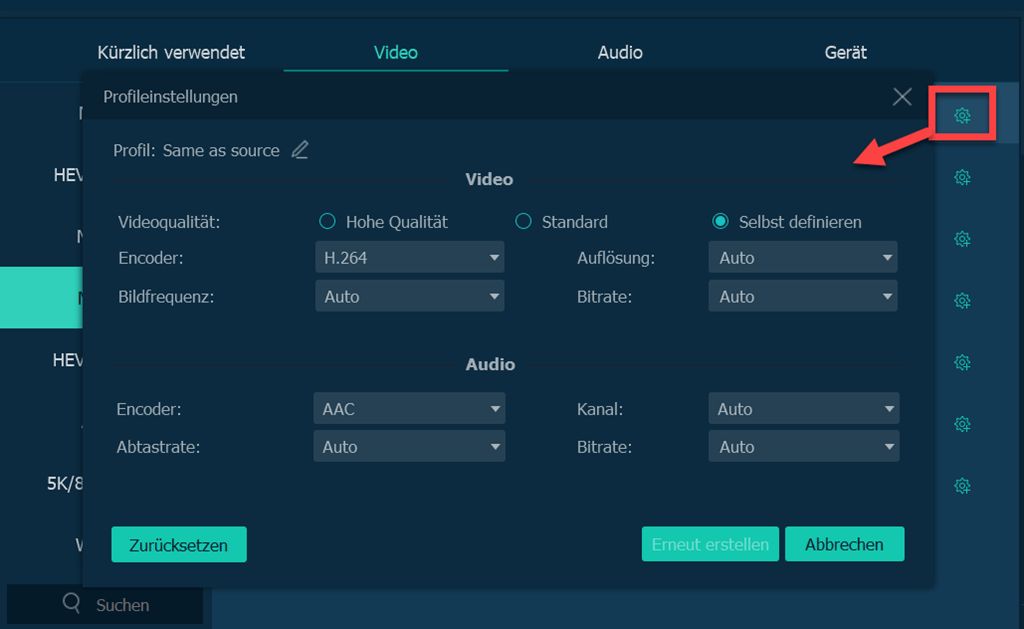
Schritt 4. Konvertieren Sie Ihre ARF-Aufzeichnung in MP4
Dies ist der letzte Schritt der Konvertierung von ARF in MP4. Bitte klicken Sie auf die Schaltfläche „Alle konvertieren“ und übertragen Sie Ihre ARF-Aufnahme auf MP4. Sie können Ihre konvertierten Dateien in wenigen Minuten erhalten.

VideoSolo Video Converter Ultimate bietet eine superschnelle Konvertierungsgeschwindigkeit.Ich bin sicher, dass Sie Ihre MP4-Videodatei bald von ARF auf fast jedem Gerät abspielen können. Neben der Konvertierung von ARF in MP4 kann dieser Videokonverter in viele andere gewünschte Formate konvertieren, z.B. die Konvertierung von Videos in das Instagram-Format , AVI, MOV usw. Fühlen Sie sich frei zu versuchen.




